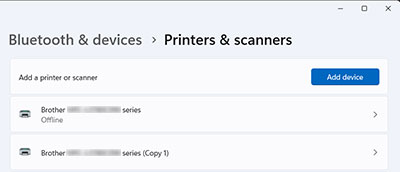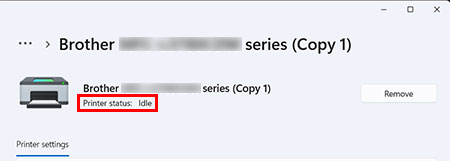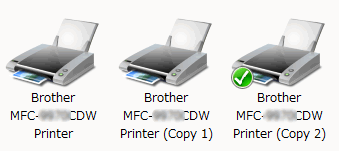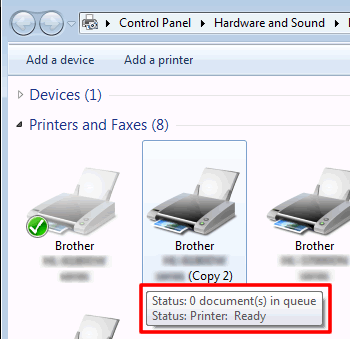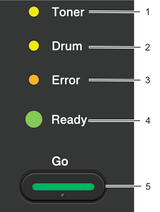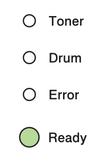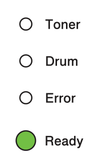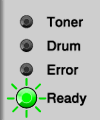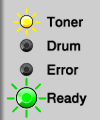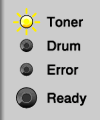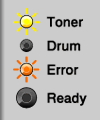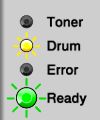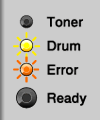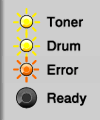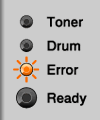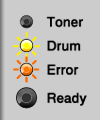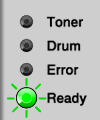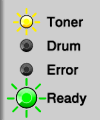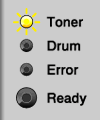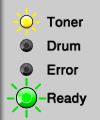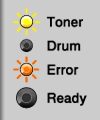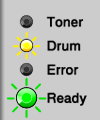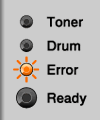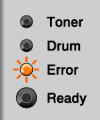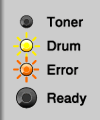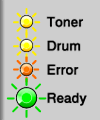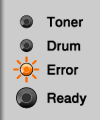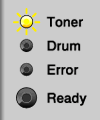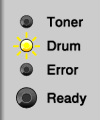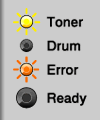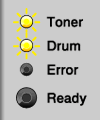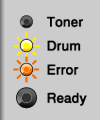Чтобы устранить эту проблему, следуйте рекомендациям ниже:
- Проверьте состояние устройства Brother
- Проверьте подключение устройства Brother к компьютеру
- Проверьте настройки драйвера принтера
- Проверьте настройки приложения
- Перезагрузите компьютер и устройство Brother
- Переустановите драйвер принтера
ШАГ 1: Проверьте состояние устройства Brother
- Убедитесь, что устройство Brother включено.
-
Убедитесь, что на дисплее устройства Brother не отображается сообщение об ошибке и никакие индикаторы не сигнализируют об ошибке. Если отображается ошибка, перейдите в раздел Часто задаваемые вопросы и устранение неполадок, чтобы решить проблему.
Если на дисплее устройства ничего не отображается или оно находится в режиме глубокого сна, нажмите любую кнопку на устройстве, чтобы проверить, выходит ли оно из спящего режима.
ШАГ 2: Проверьте подключение устройства Brother к компьютеру
ПРИМЕЧАНИЕ: На рисунках ниже изображена типовая модель устройства и операционная система, которые могут отличаться от вашей модели Brother и вашей операционной системы.
-
Попробуйте отсоединить и заново подсоединить оба конца USB-кабеля.
ПРИМЕЧАНИЕ: При появлении экрана подтверждения подключения по USB нажмите Разрешить или Да.
(Если используется USB-концентратор, отключите его и подключите устройство Brother напрямую к компьютеру.) -
Рекомендуется использовать USB-кабель, соответствующий следующим характеристикам:
— кабель «витая пара»;
— экранированный;
— не длиннее 2 метров. - Убедитесь, что на устройстве кабель подключен к USB-порту, а не к сетевому порту, разъему Line, Ext или любому другому не USB-порту.
- Подключите кабель к другому USB-порту компьютера.
- Попробуйте другой аналогичный USB-кабель.
ШАГ 3: Проверьте настройки драйвера принтера
-
Откройте папку принтеров.(Windows 11)
Нажмите Пуск > Параметры > Bluetooth и устройства > Принтеры и сканеры.(Windows 8 / Windows 10)- Откройте Панель управления. (Подробнее о том, как открыть «Панель управления», см. здесь.)
- Нажмите Оборудование и звук => Устройства и принтеры.
(Windows 7)
Нажмите(Пуск) => Устройства и принтеры.(macOS 13 или более поздняя версия)
- Нажмите на меню Apple и выберите Системные настройки.
- Прокрутите левую навигационную панель и выберите Принтеры и сканеры.
(macOS 12 или более ранняя версия)
Нажмите меню Apple и выберите Системные настройки > Принтеры и сканеры.
-
Проверьте следующие параметры драйвера принтера.
-
Если принтер Brother отсутствует в списке, возможно, драйвер принтера установлен неправильно. Перейдите к ШАГУ 6.
-
(Только для Windows)
Если в списке принтеров отображается несколько копий значков устройства Brother (например: Brother [имя модели] (Копия 1)), выберите нужный драйвер принтера.- (Windows 11)
- (Windows 7 / Windows 8 / Windows 10)
(Windows 11)
- Включите устройство Brother. Если подключено несколько устройств, включите только то устройство Brother, которое хотите использовать.
- Выберите устройство Brother.
-
Проверьте состояние устройства Brother.
Если отображается состояние Простаивает, значит, драйвер принтера работает правильно. Выберите этот драйвер принтера при печати.
(Windows 7 / Windows 8 / Windows 10)
Если вы не знаете, какой драйвер принтера выбрать, наведите курсор на значок принтера на некоторое время, на экране отобразится состояние драйвера принтера.
Если отображается состояние Автономный, значит, драйвер принтера не работает. Выберите драйвер принтера, который не находится в состоянии Автономный.
Если вы всегда хотите печатать с помощью конкретного принтера, щелкните правой кнопкой мыши по значку такого устройства и выберите Использовать по умолчанию. На значке устройства появится галочка. При следующей печати этот драйвер принтера будет выбран автоматически.
-
Если принтер Brother отсутствует в списке, возможно, драйвер принтера установлен неправильно. Перейдите к ШАГУ 6.
Удалите все задания печати.
(Windows 11)
- Выберите устройство Brother и нажмите Открыть очередь печати.
-
Если в очереди печати имеются какие-либо задания печати, нажмите
> Отменить все.
(Windows 7 / Windows 8 / Windows 10)
- Щелкните правой кнопкой мыши по значку устройства Brother и выберите Просмотр очереди печати.
-
Нажмите Принтер => Очистить очередь печати => Да..
Если пункт Очистить очередь печати неактивен, нажмите Открыть с правами администратора. Введите пароль администратора и нажмите Да.
(Mac)
- Выберите устройство Brother и нажмите Очередь печати или Открыть очередь печати.
-
Если в очереди имеются какие-либо задания печати, выберите задание, которое нужно удалить. Нажмите
.
Убедитесь, что принтер не находится в состоянии «Приостановлен» или «Автономный». (Только для Windows)
(Windows 11 и более поздней версии)
Этот шаг доступен для Windows 10 или более ранней версии.
При использовании Windows 11 или выше перейдите к ШАГУ 4.
(Windows 7 / Windows 8 / Windows 10)
- Щелкните правой кнопкой мыши по значку устройства Brother и выберите Просмотр очереди печати.
-
Нажмите Принтер => Приостановить печать или Работать автономно. (Убедитесь, что галочка рядом с этой настройкой удалилась.)
Если команды Приостановить печать или Работать автономно неактивны, нажмите Открыть с правами администратора. Введите пароль администратора и нажмите Да.
ШАГ 4: Проверьте настройки приложения
- Убедитесь, что в окне печати вашего приложения выбран драйвер принтера Brother.
-
Попробуйте выполнить печать из другого приложения. Если из другого приложения печать выполняется, значит причина проблемы в используемом ранее приложении.
Проверьте настройки этого приложения; если не удается устранить проблему, обратитесь к разработчику данного приложения.
ШАГ 5: Перезагрузите компьютер и устройство Brother
Выключите устройство Brother и перезагрузите компьютер. Снова включите устройство Brother.
Попробуйте выполнить печать. Если печать по-прежнему не выполняется, перейдите к следующему шагу.
ШАГ 6: Переустановите драйвер принтера
Возможно, неправильно установлен драйвер принтера.
-
Удалите драйвер принтера.(Windows)
> Инструкции по удалению драйвера принтера см. здесь.(Mac)
> Инструкции по удалению драйвера принтера см. здесь.
-
Загрузите последнюю версию Полного пакета драйверов и программного обеспечения / Полного пакета программного обеспечения и заново установите его. Инструкции по установке доступны на странице загрузки.
> Для загрузки Полного пакета драйверов и программного обеспечения / Полного пакета программного обеспечения из раздела Файлы нажмите здесь.Если Полный пакет драйверов и программного обеспечения / Полный пакет программного обеспечения недоступен для вашего устройства Brother, переустановите последнюю версию Драйвера принтера и/или Драйвера сканера (если применимо).
Инструкции по установке доступны на странице загрузки.
> Нажмите здесь, чтобы загрузить Драйвер принтера и/или Драйвер сканера из раздела Файлы.(Macintosh)
Если вы не нашли Драйвер принтера и Драйвер сканера, мы рекомендуем использовать AirPrint.
Подробнее о том, как добавить устройство Brother с помощью AirPrint, см. в разделе Связанные вопросы в конце страницы.Если ваше устройство не поддерживает AirPrint, то статьи об AirPrint не будет в разделе Связанные вопросы. Загрузите приложение Brother iPrint&Scan из магазина App Store.
Если проблема не устранилась, обратитесь в службу поддержки клиентов Brother (см. раздел «Обратная связь»).
Связанные модели
DCP-110C, DCP-115C, DCP-120C, DCP-130C, DCP-135C, DCP-145C, DCP-150C, DCP-1510R, DCP-1512R, DCP-1602R, DCP-1610WR, DCP-1612WR, DCP-1623WR, DCP-165C, DCP-195C, DCP-330C, DCP-350C, DCP-375CW, DCP-385C, DCP-540CN, DCP-6690CW, DCP-7010R, DCP-7025R, DCP-7030R, DCP-7040R, DCP-7045NR, DCP-7055R, DCP-7055WR, DCP-7057R, DCP-7057WR, DCP-7060DR, DCP-7065DNR, DCP-7070DWR, DCP-8020, DCP-8025D, DCP-8040, DCP-8045D, DCP-8065DN, DCP-8070D, DCP-8085DN, DCP-8110DN, DCP-8250DN, DCP-9010CN, DCP-9020CDW, DCP-9040CN, DCP-9042CDN, DCP-J100, DCP-J105, DCP-J315W, DCP-J515W, DCP-J525W, DCP-J715W, DCP-L2500DR, DCP-L2520DWR, DCP-L2540DNR, DCP-L2560DWR, DCP-L5500DN, DCP-L6600DW, DCP-T300, DCP-T500W, DCP-T700W, FAX-2920R, FAX-2940R, HL-1110R, HL-1112R, HL-1202R, HL-1210WR, HL-1212WR, HL-1223WR, HL-1430, HL-2030R, HL-2035R, HL-2040R, HL-2070NR, HL-2130R, HL-2132R, HL-2140R, HL-2150NR, HL-2170WR, HL-2240DR, HL-2240R, HL-2250DNR, HL-2700CN, HL-3040CN, HL-3140CW, HL-3170CDW, HL-4040CN, HL-4050CDN, HL-4150CDN, HL-5140, HL-5150D, HL-5170DN, HL-5240, HL-5250DN, HL-5270DN, HL-5340D, HL-5350DN, HL-5370DW, HL-5440D, HL-5450DN, HL-5470DW, HL-6050, HL-6050D, HL-6050DN, HL-6180DW, HL-7050, HL-7050N, HL-L2300DR, HL-L2340DWR, HL-L2360DNR, HL-L2365DWR, HL-L5000D, HL-L5100DN(T), HL-L5200DW(T), HL-L6300DW(T), HL-L6400DW(T), HL-L6450DW , HL-L8250CDN, HL-L9200CDWT, MFC-1810R, MFC-1815R, MFC-1912WR, MFC-210C, MFC-215C, MFC-235C, MFC-240C, MFC-250C, MFC-260C, MFC-425CN, MFC-465CN, MFC-4800, MFC-5460CN, MFC-7320R, MFC-7360NR, MFC-7420R, MFC-7440NR, MFC-7820NR, MFC-7840WR, MFC-7860DWR, MFC-8370DN, MFC-8420, MFC-8440, MFC-8520DN, MFC-8820D, MFC-8840D, MFC-8840DN, MFC-885CW, MFC-8860DN, MFC-8880DN, MFC-8950DW, MFC-9120CN, MFC-9160, MFC-9180, MFC-9330CDW, MFC-9440CN, MFC-9450CDN, MFC-9465CDN, MFC-990CW, MFC-J200, MFC-J2310, MFC-J2320, MFC-J2510, MFC-J265W, MFC-J2720, MFC-J3520, MFC-J3530DW, MFC-J3720, MFC-J3930DW, MFC-J430W, MFC-J5910DW, MFC-J6510DW, MFC-J6910DW, MFC-J825DW, MFC-L2700DNR, MFC-L2700DWR, MFC-L2720DWR, MFC-L2740DWR, MFC-L5700DN, MFC-L5750DW, MFC-L6800DW(T), MFC-L6900DW(T), MFC-L6950DW, MFC-L8650CDW, MFC-L9550CDW(T)
Уважаемые посетители нашего сайта! К сожалению, цены на наши услуги находятся в процессе пересмотра и могут отличаться от указанных на сайте. Приносим извинения за доставленные неудобства.
-
Популярная серия электростатических монохромных принтеров Brother HL-2132R
- Индикатор Toner, Тонер — желтый светодиод. Нормальное положение желтого индикатора Toner — не горит.
Мигание или постоянное свечение желтого огонька лампочки Toner самого по себе или в сочетании с другими лампочками
означает проблемы с тонер-картриджем в обычном режиме, либо показывает код ошибки при нахождении в режиме
индикации кодов неисправности узлов принтера. - Индикатор Drum, Фотобарабан — желтый светодиод. Нормальное положение желтого индикатора Drum — не горит.
Мигание или постоянное свечение желтого огонька лампочки Drum самого по себе или в сочетании с другими лампочками
означает проблемы с блоком фотобарабана в обычном режиме, либо показывает код ошибки при нахождении в режиме
индикации кодов неисправности узлов принтера. - Индикатор Error, Ошибка — оранжевый (красный) светодиод.
Нормальное положение оранжевого (красного) индикатора Error — не горит.
Мигание или постоянное свечение оранжевого огонька лампочки Drum самого по себе или в сочетании с другими лампочками
может показывать открытую крышку принтера, застрявшую бумагу, окончание ресурса тонер-картриджа или драм-картриджа в обычном режиме,
либо показывает код ошибки при нахождении в режиме
индикации кодов неисправности узлов принтера. - Индикатор Ready, Готов — зелёный светодиод.
Зелёный огонёк лампочки Ready может гореть в полную яркость, тускло светиться, мигать,
или совсем погаснуть, в зависимости от состояния принтера. - Кнопка Go, Пуск — единственная кнопка GO (5) выполняет сразу множество функций.
Вывод на печать демо-страницы,
распечатка настроек принтера, ввод некоторых сервисных команд, а также сброс ошибок.
оснащена четырьмя разноцветными лампочками LED-индикаторами (светодиодами) и всего одной кнопкой GO:
Сочетание постоянного горения и миганий с различной периодичностью двух желтых, оранжевой/красной и зелёной лампочек
на принтерах Brother HL-2132R
образуют сигнальную систему индикации состояния принтера и сообщений об ошибках, а также индикацию сервисных кодов,
обозначающих неисправный узел при поломке принтера.
Найдите образец мигания огоньков на этой страничке — и вы сможете определить, что делать, если ваш принтер
Brother HL-2132R мигает лампочками и не печатает.
Для написания этого текста использовались материалы из инструкции по эксплуатации принтера
Brother HL-2132 и службы онлайн поддержки официального сайта Brother.
Распечатку пробной страницы (она же демо-лист, тест лист, страница самопроверки)
принтера Brother HL-2132R удобно использовать как пробный, тестовый или
демонстрационный лист (demo page) для проверки качества печати.
Для распечатки пробной страницы достаточно подключения принтера к сети питания 220 вольт.
Подключение принтера к компьютеру или локальной сети не требуется.
-
Как распечатать тест-лист принтера Brother HL-2132R:
- Убедитесь, что принтер подключен к электрической сети и все крышки закрыты.
- Выключите принтер выключателем электропитания. Выключатель находится на правой стенке принтера ближе к задней стороне.
- На выключенном принтере левой рукой нажмите кнопку GO и удерживайте кнопку нажатой.
- Не отпуская кнопку GO, правой рукой включите принтер выключателем электропитания.
Вы уже знаете, где он находится, поскольку только что выключали принтер этим выключателем. - Удерживайте кнопку GO нажатой, пока не загорятся три верхних лампочки — Toner, Drum, Error.
- Отпустите кнопку GO и убедитесь, что все огоньки погасли.
- Однократно нажмите кнопку GO.
Принтер распечатает пробную страницу.
Распечатку страницы параметров (она же страница состояний, страница настроек)
принтера Brother удобно использовать для быстрой проверки качества печати
без подключения к компьютеру и установки драйверов.
Для распечатки страницы параметров достаточно подключения принтера к сети питания 220 вольт.
Подключение принтера к компьютеру или локальной сети не требуется.
-
Как распечатать страницу настроек принтеров Brother HL-2132R:
- Убедитесь, что принтер подключен к электрической сети и все крышки закрыты.
- Включите принтер и дождитесь перехода принтера в режим готовности.
- Трижды нажмите кнопку GO.
Принтер распечатает страницу установки текущих параметров, сколько страниц было напечатано,
оставшийся ресурс тонер-картриджа Brother TN-2090 и драм-картриджа Brother DR-2275.
Глубокий сон
-
Индикация LED:
- Toner не горит.
- Drum не горит.
- Error не горит.
- Ready горит постоянно, уровень яркости снижен.
Значение:
Принтер находится в состоянии СПЯЩИЙ РЕЖИМ или РЕЖИМ ГЛУБОКОГО СНА.
СПЯЩИЙ РЕЖИМ: Принтер автоматически переходит в СПЯЩИЙ РЕЖИМ после 1 минуты простоя.
При печати документа таймер сбрасывается.
Использование спящего режима сокращает потребление электроэнергии.
Принтер выходит из спящего режима и начинает печать при получении задания печати.
РЕЖИМ ГЛУБОКОГО СНА: Принтер автоматически переходит в РЕЖИМ ГЛУБОКОГО СНА после
некоторого времени пребывания в состоянии СПЯЩИЙ РЕЖИМ.
В режиме глубокого сна принтер потребляет еще меньше электроэнергии, чем в спящем режиме.
Принтер выходит из режима глубокого сна при нажатии кнопки GO, а также начинает печать при получении задания печати.
Принтер печатает
-
Индикация LED:
- Toner не горит.
- Drum не горит.
- Error не горит.
- Ready горит постоянно, полная яркость.
Значение:
Принтер готов к работе или принтер распечатывает задание.
Принтер остывает
Принтер принимает или обрабатывает данные
-
Индикация LED:
- Toner не горит.
- Drum не горит.
- Error не горит.
- Ready мигает.
-
Значение:
- Принтер прогревается. Принтер прогреется и будет готов к работе.
- Принтер охлаждается. Принтер перегрелся.
Принтер остановит текущее задание печати и перейдет в режим охлаждения.
Подождите, пока принтер вернется в режим готовности. - Приём данных. Принтер принимает данные с компьютера или обрабатывает
данные в памяти. - Оставшиеся данные. В памяти принтера остались данные печати.
Если принтер долго мигает лампочкой ГОТОВ, а печать не выполняется, нажмите кнопку
GO для распечатки данных, оставшихся в памяти.
-
Индикация LED:
- Toner мигает.
- Drum не горит.
- Error не горит.
- Ready горит постоянно.
Заканчивается тонер. Счётчик страниц тонер-картриджа Brother TN-2090 приближается к низкому уровню тонера.
Принтер Brother HL-2132 будет печатать, пока счетчик не заблокирует печать на уровне ЗАМЕНИТЕ ТОНЕР — РЕЖИМ ОСТАНОВКИ.
Для заблаговременного избежания блокировки принтера вы можете
заправить тонер-картридж Brother TN-2090 в СПб прямо сейчас или
купить картридж Brother TN-2090 про запас.
-
Индикация LED:
- Toner горит постоянно.
- Drum не горит.
- Error не горит.
- Ready не горит.
-
Значение:
- Замените тонер — режим остановки.
Счётчик страниц тонер-картриджа Brother TN-2090 достиг уровня остановки печати.
Работа принтера Brother HL-2132R заблокирована.
Для продолжения печати вы можете перевести принтер в ЗАМЕНИТЕ ТОНЕР — РЕЖИМ ПРОДОЛЖЕНИЯ при низком уровне тонера.
В ЗАМЕНИТЕ ТОНЕР — РЕЖИМ ПРОДОЛЖЕНИЯ принтер Brother HL-2132R продолжит печатать,
пока счетчик страниц не достигнет уровня ТОНЕР ЗАКОНЧИЛСЯ.
Для заблаговременного избежания блокировки принтера вы можетезаправить тонер-картридж Brother TN-2090 в СПб или
заменить картридж Brother TN-2090 на новый.
- Ошибка картриджа. Неправильно установлен блок фотобарабана Brother DR-2275.
Извлеките блок фотобарабана Brother DR-2275 из принтера и вставьте его обратно. - Тонер-картридж отсутствует. В принтере Brother HL-2132R отсутствует тонер-картридж Brother TN-2090.
Откройте переднюю крышку, извлеките блок фотобарабана DR-2275 и
установите в него тонер-картридж TN-2090.
Установите блок фотобарабана с установленным картриджем в принтер.
-
Индикация LED:
- Toner горит постоянно.
- Drum не горит.
- Error не горит.
- Ready горит постоянно.
Принтер Brother HL-2132R находится в РЕЖИМЕ ПРОДОЛЖЕНИЯ печати при низком уровне тонера.
Ваш принтер будет печатать в РЕЖИМЕ ПРОДОЛЖЕНИЯ при низком уровне тонера, пока счетчик страниц не достигнет уровня
ТОНЕР ЗАКОНЧИЛСЯ.
Переход в ЗАМЕНИТЕ ТОНЕР — РЕЖИМ ПРОДОЛЖЕНИЯ возможен только из состояния заблокированной печати ЗАМЕНИТЕ ТОНЕР — РЕЖИМ ОСТАНОВКИ.
Для перевода заблокированного принтера Brother HL-2132R в состояние ЗАМЕНИТЕ ТОНЕР — РЕЖИМ ПРОДОЛЖЕНИЯ убедитесь,
что принтер находится в состоянии ЗАМЕНИТЕ ТОНЕР — РЕЖИМ ОСТАНОВКИ
(на панели управления светится только желтая лампочка Toner, остальные огоньки погашены) и нажмите кнопку GO семь раз.
После этого все лампочки моргнут два раза, желтый индикатор Тонер продолжит гореть,
красная лампочка Error погаснет, загорится зеленый индикатор Ready. Принтер продолжит печатать,
пока светодиоды не покажут состояние ТОНЕР ЗАКОНЧИЛСЯ.
Перевод принтера из состояния ТОНЕР ЗАКОНЧИЛСЯ в состояние ЗАМЕНИТЕ ТОНЕР — РЕЖИМ ПРОДОЛЖЕНИЯ не возможен.
-
Индикация LED:
- Toner горит постоянно.
- Drum не горит.
- Error горит постоянно.
- Ready не горит.
Тонер закончился. Принтер Brother HL-2132R заблокирован и не печатает.
Счётчик страниц тонер-картриджа заблокировал принтер после
печати в режиме ЗАМЕНИТЕ ТОНЕР — ПРОДОЛЖЕНИЕ.
Для разблокировки принтера вы можете
заправить тонер-картридж Brother TN-2090 в СПб или
заменить картридж Brother TN-2090 на новый.
Кроме этого, вы можете взвести флажок на картридже TN-2090 в рабочее положение, либо
имитировать сброс флажка путем манипуляций внутри принтера.
-
Индикация LED:
- Toner не горит.
- Drum мигает.
- Error не горит.
- Ready горит постоянно.
Значение:
Картридж барабана DR-2275 или тонер-картридж TN-2090 установлены неправильно.
Откройте крышку и убедитесь в наличии картриджа барабана DR-2275 и тонер-картриджа TN-2090 внутри принтера.
Если оба картриджа установлены, извлеките их из принтера, достаньте тонер-картридж из драм картриджа,
установите обратно, затем установите оба картриджа обратно в принтер. Если это не помогло, позвоните нам.
-
Индикация LED:
- Toner не горит.
- Drum горит постоянно.
- Error не горит.
- Ready горит постоянно.
Значение:
Выработка ресурса установленного драм-картриджа с фотобарабаном DR-2275 приближается к отметке 12 тысяч страниц.
Для проверки оставшегося ресурса драм-картриджа распечатайте страницу настроек принтера.
Если качество печати на нынешнем фотобарабане вас устраивает,
выполните сброс счетчика фотобарабана DR-2275 согласно инструкции ниже.
-
Инструкция по сбросу счетчика барабана Brother DR-2275 для принтеров Brother HL-2132R:
- Убедитесь, что принтер подключен к электрической сети и верхняя крышка закрыта.
- Включите принтер и подождите, пока он не перейдет в режим индикации требования замены барабана —
Светодиод Ошибка! (Error) мигает 3 раза и гаснет на 1 секунду. - Не выключайте принтер.
- Откройте переднюю крышку принтера.
- Извлеките старый картридж фотобарабана DR-2275, переставьте тонер-картридж TN-2090 в новый DR-2275, установите новый картридж DR-2275.
- Оставьтепереднюю крышку открытой.
- Нажмите кнопку GO и удерживайте её нажатой в течение 4 секунд, пока не загорятся все огоньки на панели управления.
- Отпустите кнопку GO.
- Закройте верхнюю крышку.
- Убедитесь, что светодиодная индикация требования замены светочувствительного барабана исчезла.
- Распечатайте страницу параметров
и убедитесь, что ресурс фотобарабана установлен на уровне 100%.
Принтер распечатает страницу установки текущих параметров,
ресурс тонер-картриджа TN-2090 и драм-картриджа DR-2275.
-
Индикация LED:
- Toner не горит.
- Drum горит постоянно.
- Error горит постоянно.
- Ready не горит.
-
Значение:
- Драм-картридж DR-2275 не установлен. С этим пунктом всё очень просто.
Откройте крышку принтера и убедитесь, что зелёный картридж с фотобарабаном Brother DR2080
внутри вашего принтера установлен.
Если это так, переходите к следующему пункту — ОЧИСТКА КОРОНИРУЮЩЕГО ПРОВОДА.
-
Индикация LED:
- Toner не горит.
- Drum мигает.
- Error мигает.
- Ready не горит.
-
Значение:
-
Требуется очистка коронирующего провода.
Для очистки коронирующего провода откройте крышку принтера и
вытащите из принтера зеленый блок с надписью Brother DR-2275.
Сверху в левой части этого зеленого блока есть квадратик из такой же зелёной пластмассы с треугольничком остриём вверх,
совмещенный с аналогичным треугольничком остриём вниз на черной крышке этого блока.
Возьмитесь за пластиковый выступ на зеленом квадратике и аккуратно потяните его вправо вдоль прорези на крышке блока.
Доведите его до противоположного края прорези и верните обратно. Повторите эту операцию 3-4 раза.
В завершение процедуры очистки коронирующего провода принтеров
Brother HL-2132R убедитесь, что зелёный квадратик находится в исходном положении —
прижат к левому краю блока, кончики остриёв треугольников на зелёном ползунке/бегунке и на крышке блока совпадают.
Если после проведённой очистки нити коронатора принтер начал печатать с вертикальной черной полосой шириной
около 2 сантиметров сверху донизу листа — проверьте положение бегунка и установите его на место.
-
Индикация LED:
- Toner не горит.
- Drum не горит.
- Error горит постоянно.
- Ready не горит.
-
Значение:
- Отсутствует бумага в лотке подачи. Если бумага в лотке есть, слегка подтолкните ее внутрь принтера.
Возможно, бумага была вставлена не до конца. Также эта ошибка может возникать вследствие загрязнения
или износа ролика подачи бумаги. Для повторной попытки захватить лист бумаги нажмите кнопку ВКЛ. -
Замятие бумаги.
Бумага застряла внутри принтера, или принтер не смог захватить лист бумаги из лотка подачи.
Аккуратно вытащите застрявший лист из принтера.
Если принтер не начал печатать после закрытия крышек, для продолжения печати нажмите кнопку ВКЛ.
Если ваш принтер не хочет брать бумагу из кассеты — нижнего лотка, скорее всего пришло время
почистить или заменить
ролики подачи бумаги и подбирающую пластину. Ремкомплект подачи бумаги LY3058001 состоит из
роликов подачи бумаги в сборе с держателем LY2093001 и тормозной площадки (площадки отделения) LY2208001.
Мало памяти
-
Индикация LED:
- Toner не горит.
- Drum не горит.
- Error мигает.
- Ready не горит.
-
Значение:
- Открыта крышка. Срабатывает датчик открытой крышки. Закройте верхнюю крышку принтера.
Если крышка закрыта, значит, эта индикация означает МАЛО ПАМЯТИ. -
Мало памяти.
Такая ошибка может возникать при попытках распечатать документ с большим количеством изображений.
Отмена задания печати и удаление задания из памяти принтера автоматически произойдет через 1 минуту
после перехода принтера в состояние МАЛО ПАМЯТИ. Вы можете удалить задание вручную, удерживая нажатой
кнопку ВКЛ в течение примерно двух-трёх секунд, пока оба светодиода не начнут попеременно мигать.
После того как лампочки замигали, отпустите кнопку.
Удаление документа из памяти принтера не является удалением исходного документа,
который вы хотели распечатать, из памяти вашего компьютера.
-
Индикация LED:
- Toner горит постоянно.
- Drum не горит.
- Error горит постоянно.
- Ready не горит.
Значение:
Возникла ошибка, которую пользователь не может устранить.
Что делать, если на принтере Brother HL-2132R мигают все лампочки, и он не печатает?
Для начала, выключите принтер на пару минут, а затем снова включите и попробуйте распечатать документ.
Если процедура выключить/включить принтер не помогла, два диода равномерно мигают, принтер не печатает,
нажмите кнопку GO. Принтер Brother HL-2132R перейдет в сервисный режим индикации кода ошибки.
Возможные значения сервисных кодов
ошибок принтера Brother HL-2132R описаны ниже.
-
Индикация LED:
- Toner горит постоянно.
- Drum горит постоянно.
- Error горит постоянно.
- Ready не горит.
Значение:
Ошибка пересечения нуля Zero cross signal error.
Cигнал пересечения нуля используется для снижения электрических помех при включении/выключении нагревательного элемента
блока термозакрепления. Коммутация печки происходит в момент, когда синусоида переменного напряжения питающей сети 220В пересекает ноль.
Причина появления кода ошибки пересечения нуля на принтерах Brother HL-2132R – проблемы сети электропитания 220 Вольт.
Попробуйте подключить принтер через сетевой фильтр, или в другом помещении.
-
Индикация LED:
- Toner горит постоянно.
- Drum горит постоянно.
- Error не горит.
- Ready не горит.
Значение:
Обнаружена неисправность блока высокого напряжения High Voltage Unit.
-
Индикация LED:
- Toner горит постоянно.
- Drum не горит.
- Error не горит.
- Ready не горит.
Значение:
Обнаружена неисправность блока термозакрепления — печки — Fuser Unit.
-
Индикация LED:
- Toner не горит.
- Drum не горит.
- Error горит постоянно.
- Ready не горит.
Значение:
Обнаружена неисправность главной платы Main PCB — 4.
-
Индикация LED:
- Toner не горит.
- Drum горит постоянно.
- Error не горит.
- Ready не горит.
Значение:
Обнаружена неисправность блока лазера Laser Unit.
-
Индикация LED:
- Toner горит постоянно.
- Drum не горит.
- Error не горит.
- Ready не горит.
Значение:
Обнаружена неисправность главного двигателя Main Motor.
-
Индикация LED:
- Toner не горит.
- Drum горит постоянно.
- Error горит постоянно.
- Ready не горит.
Значение:
Обнаружена неисправность вентилятора.
Принтер Brother HL 2132R – это популярное устройство для печати документов в домашних и офисных условиях. Однако, как и у любой другой техники, у Brother HL 2132R иногда могут возникать проблемы. В этой статье мы рассмотрим основные коды ошибок принтера и как их можно решить.
Ошибка E50: это одна из самых распространенных проблем, с которой сталкиваются пользователи Brother HL 2132R. Она указывает на неисправность валка копировального аппарата или проблемы с датчиком бумаги. Чтобы решить эту проблему, рекомендуется проверить, нет ли валка копировального аппарата или датчика бумаги никаких повреждений или загрязнений. При необходимости, очистите или замените эти элементы.
Ошибка E52: эта ошибка указывает на неисправность лазерного блока принтера. Чтобы исправить ситуацию, необходимо выключить принтер и включить его снова через некоторое время. Если ошибка E52 все равно продолжает возникать, то рекомендуется обратиться в сервисный центр для замены лазерного блока.
Ошибка E60: данная ошибка указывает на неисправность системы подачи бумаги. При возникновении этой ошибки рекомендуется проверить, нет ли бумаги, застрявшей внутри принтера, и убрать ее при необходимости. Также стоит проверить наличие повреждений или загрязнений в системе подачи бумаги и исправить их, если необходимо.
Важно помнить, что самостоятельное устранение проблем с принтером может быть опасным и привести к дополнительным поломкам. Если вы не уверены в своих навыках или проблема не удается решить самостоятельно, лучше обратиться в сервисный центр Brother или позвонить в техническую поддержку.
Содержание
- Ошибка печати: что делать?
- 1. Ошибка бумаги
- 2. Ошибка тонера
- 3. Ошибка подключения
- Ошибка сканирования: восстановление работоспособности
- Проблемы с подачей бумаги: как избежать заминов
- 1. Правильная подача бумаги
- 2. Проверка состояния бумаги
- 3. Проверка роликов и деталей принтера
- Вывод
- Проблемы с картриджем: ликвидация неисправностей
- Проблемы с подключением: проверяем настройки и разъемы
- Ошибка выдержки: возможные причины и решение
Ошибка печати: что делать?
Ошибка печати на Brother HL 2132R может возникнуть по разным причинам. В этом разделе мы рассмотрим наиболее часто встречающиеся ошибки и дадим рекомендации по их решению.
1. Ошибка бумаги
Одной из основных причин ошибки печати может быть заклинившая бумага или неправильное ее размещение. Чтобы исправить эту проблему, следуйте инструкциям:
- Проверьте, нет ли загрязнений на лотке для бумаги. Если есть, очистите его сухой тряпкой.
- Убедитесь, что бумага правильно установлена в лотке. Проверьте, что лоток для бумаги плотно закрыт.
- Если бумага заклинивает внутри принтера, откройте заднюю крышку принтера и аккуратно удалите застрявшую бумагу.
2. Ошибка тонера
Если на экране принтера появляется сообщение о нехватке тонера, вам следует заменить картридж. Следуйте инструкциям по замене тонер-картриджа, указанным в руководстве пользователя.
3. Ошибка подключения
Если ваш Brother HL 2132R не печатает из-за ошибки подключения, попробуйте следующие рекомендации:
- Проверьте, что принтер подключен к компьютеру или сети правильно. Убедитесь, что все кабели надежно воткнуты в соответствующие разъемы.
- Перезагрузите компьютер и принтер. Иногда простое перезапуск оборудования решает проблему.
- Проверьте наличие драйверов для вашей операционной системы. Установите или обновите драйверы, если это необходимо.
Если после выполнения указанных рекомендаций проблема не решается, рекомендуется обратиться за помощью в сервисный центр Brother или обратиться к руководству пользователя принтера для получения дополнительной информации о кодах ошибок и их решении.
Ошибка сканирования: восстановление работоспособности
Ошибка сканирования в принтере Brother HL 2132R может возникнуть по разным причинам, таким как проблемы с подключением, неправильная настройка или повреждение программного обеспечения. В случае возникновения ошибки сканирования, следуйте следующим рекомендациям для восстановления работоспособности устройства.
-
Проверьте подключение. Убедитесь, что принтер Brother HL 2132R правильно подключен к компьютеру или сети. Проверьте кабели на наличие повреждений и обеспечьте надежное соединение.
-
Перезапустите принтер и компьютер. Выключите принтер и компьютер, подождите несколько секунд и снова включите их. Это может помочь сбросить временные ошибки и восстановить работу сканирования.
-
Проверьте настройки сканирования. Убедитесь, что программное обеспечение сканирования на компьютере правильно настроено для работы с принтером Brother HL 2132R. Проверьте наличие обновлений программного обеспечения и установите их, если доступны.
-
Проверьте наличие ошибок на принтере. Некоторые ошибки сканирования могут быть связаны с проблемами на устройстве Brother HL 2132R. Проверьте индикаторы ошибок на принтере или просмотрите сообщения об ошибках на дисплее. Если есть какие-либо ошибки, выполните рекомендации, указанные в инструкции по эксплуатации принтера.
-
Обратитесь в службу поддержки Brother. Если все приведенные выше шаги не помогли восстановить работу сканирования, рекомендуется обратиться в службу поддержки Brother для дальнейшей диагностики проблемы и получения рекомендаций по ее решению. Указывайте все доступные детали и коды ошибок, чтобы техническая поддержка могла более точно определить причину проблемы.
Следуя этим рекомендациям, вы сможете восстановить работу сканирования на принтере Brother HL 2132R и продолжить использование его функций без помех.
Проблемы с подачей бумаги: как избежать заминов
Принтер Brother HL 2132R может иногда столкнуться с проблемой заминов бумаги. Такие заминания могут вызывать неудобства и создавать задержки в работе. Однако существуют несколько способов предотвратить или решить эту проблему.
1. Правильная подача бумаги
Одной из основных причин заминов является неправильная подача бумаги. Перед подачей бумаги убедитесь в следующих моментах:
- Бумага должна быть правильно выровнена. Перед загрузкой бумаги в лоток проверьте, чтобы все углы были ровными.
- Бумага должна быть плотно вставлена в лоток. Убедитесь, что бумага не скользит и не двигается во время печати.
- Не перегружайте лоток бумагой. Установите рекомендуемое количество бумаги для данной модели принтера.
2. Проверка состояния бумаги
Перед подачей бумаги также важно проверить ее состояние:
- Убедитесь, что бумага не согнута или повреждена. Использование согнутой или поврежденной бумаги может вызывать заминание.
- Проверьте, нет ли на бумаге пыли или посторонних частиц. Это может привести к замину бумаги.
- Если на бумаге есть старые отпечатки или следы от клея, лучше использовать новую бумагу.
3. Проверка роликов и деталей принтера
Если проблемы с замином продолжаются, стоит проверить состояние роликов и деталей принтера:
- Проверьте ролики на наличие пыли, грязи или повреждений. Очистите ролики мягкой тканью и убедитесь, что они свободно вращаются.
- Проверьте лоток бумаги на наличие посторонних предметов или остатков бумаги. Удалите все ненужное.
- Проверьте детали принтера на наличие повреждений или обломков. Если обнаружены повреждения, рекомендуется обратиться к специалисту.
Вывод
Заминание бумаги может быть неприятной проблемой при работе с принтером Brother HL 2132R. Однако правильная подача бумаги, проверка состояния бумаги и проверка роликов и деталей принтера помогут предотвратить или решить эту проблему. Если проблема сохраняется, лучше обратиться к специалисту за помощью.
Проблемы с картриджем: ликвидация неисправностей
Картридж – одна из ключевых частей принтера Brother HL 2132R, и проблемы с ним могут привести к снижению качества печати или полному прекращению работы устройства. В этом разделе мы рассмотрим возможные проблемы с картриджем и способы их устранения.
-
Картридж не распознается принтером.
Если ваш принтер не распознает установленный картридж, существует несколько возможных причин:
- Проверьте, правильно ли установлен картридж в принтер. Убедитесь, что он плотно вставлен и зафиксирован в специальных крепежных элементах.
- Убедитесь, что картридж совместим с вашим принтером. Информацию о совместимости вы можете найти в инструкции к принтеру или на официальном сайте производителя.
- Проверьте контакты картриджа и принтера на наличие загрязнений или повреждений. Очистите их с помощью мягкой сухой ткани или специальной щетки.
- Если все вышеперечисленное не помогло, попробуйте заменить картридж на новый. Возможно, текущий картридж неисправен.
-
Проблемы с качеством печати.
Если печать на вашем принтере Brother HL 2132R стала нечеткой, имеет полосы или пропуски, возможно, проблема связана с картриджем. Вот несколько способов устранения данной неисправности:
- Проверьте, достаточно ли тонера в картридже. Если его уровень низок, замените картридж на новый.
- Очистите лазерный блок и ролики принтера. Используйте сухую и мягкую ткань для удаления пыли или грязи.
- Проверьте настройки печати в драйвере принтера. Возможно, вам нужно изменить некоторые параметры, чтобы получить качественную печать.
-
Проблемы с расходом тонера.
Если ваш принтер быстро расходует тонер и картридж не длится долго, может потребоваться следующие действия:
- Проверьте настройки печати в драйвере принтера. Убедитесь, что выбрана экономичная функция печати.
- При печати большого количества текста или изображений используйте режим «Экономия тонера». Он позволяет снизить расход тонера без существенной потери качества печати.
- Если картридж действительно быстро расходуется, возможно, стоит обратиться в сервисный центр для проверки принтера и картриджа на наличие неисправностей.
Проблемы с подключением: проверяем настройки и разъемы
Если у вас возникли проблемы с подключением Brother HL 2132R к компьютеру или другому устройству, важно проверить настройки и разъемы. Некорректные настройки или неисправные разъемы могут быть причиной неполадок и ошибок в работе принтера.
Вот несколько шагов, которые следует выполнить для проверки настроек и разъемов:
- Убедитесь, что принтер правильно подключен к компьютеру или другому устройству. Проверьте внимательно все кабели и удостоверьтесь, что они надежно подключены.
- Убедитесь, что выбран правильный порт для подключения принтера. Проверьте настройки принтера в операционной системе и убедитесь, что выбран правильный порт.
- Проверьте, работает ли разъем, к которому подключен принтер. Если возможно, подключите другое устройство к этому разъему и проверьте его работу.
- Убедитесь, что драйверы принтера установлены и обновлены. Загрузите последнюю версию драйверов с официального сайта Brother и установите их на свой компьютер.
- Перезагрузите компьютер и принтер. Иногда простая перезагрузка может помочь устранить неполадки в работе принтера.
Если после выполнения всех этих шагов проблема с подключением не разрешается, рекомендуется обратиться за помощью к специалисту или в службу поддержки Brother. Они смогут предоставить более детальную помощь и решить проблему с подключением принтера Brother HL 2132R.
Ошибка выдержки: возможные причины и решение
Проблема: Возможно, на вашем Brother HL 2132R возникла ошибка выдержки. Это может произойти по разным причинам, от деформации бумаги до проблем с переключателем выдержки.
Возможные причины и решение:
- Плохое качество бумаги или повреждения бумаги
- Загрязнение переключателя выдержки
- Проблемы с датчиком выдержки
- Проблемы с механизмом выдержки
- Проблемы с контактными площадками
Проверьте качество бумаги, которую вы используете. Если она низкого качества или повреждена, замените ее на новую. Убедитесь, что бумага правильно установлена в лоток.
Переключатель выдержки – это механизм, который определяет время ожидания перед подачей следующего листа бумаги. Если он загрязнен или поврежден, могут возникать ошибки выдержки. Очистите переключатель выдержки от пыли или грязи с помощью сжатого воздуха или мягкой кисточки.
Датчик выдержки – это датчик, который определяет, есть ли еще бумага внутри принтера. Если он не функционирует должным образом, могут возникать ошибки выдержки. Проверьте состояние датчика выдержки и, если необходимо, замените его.
Если механизм выдержки поврежден или заблокирован, может возникать ошибка выдержки. Проверьте механизм выдержки на наличие повреждений или блокировок. Если обнаружены проблемы, обратитесь к сервисному центру Brother для ремонта или замены механизма.
Возможно, контактные площадки, которые соединяют принтер с картриджем, загрязнены. Очистите эти площадки сухой и чистой тканью. Убедитесь, что картридж правильно установлен.
Если после выполнения всех вышеперечисленных действий ошибка выдержки на Brother HL 2132R все еще не исчезла, рекомендуется обратиться в сервисный центр Brother для диагностики и ремонта принтера.
-
Офисная техника Brother
Brother -
Обслуживание и поддержка
-
HL-2132R
-
Инструкции / Поиск и устранение неисправностей
- FAQ00100708_000
Часто задаваемые вопросы по категориям

Драйверы и загрузки
Последние версии драйверов и программного обеспечения для ваших устройств Brother
Просмотреть файлы

Руководства
Последние версии руководств для ваших устройств Brother
Просмотреть руководства

Расходные материалы
Широкий ассортимент оригинальных расходных материалов Brother для ваших устройст
Подобрать расходные материалы
На чтение 7 мин Просмотров 2к. Опубликовано
Содержание
- Программный способ
- Аппаратный способ
- Сброс счетчика фотобарабана
- Дата: 19.07.2011
- Номер: faq00000170_020
- Печать
- Электронная почта
Что означают светодиоды устройства?
Техническим термином для индикаторов на передней части устройства Brother является светодиод.
В данном вопросе объясняются различные значения индикаторов.
- Если светодиоды не горят, значит, питание устройства выключено.
- Если светодиод Status (зелёный) блеклый, значит принтер находится в спящем режиме (режиме экономии энергии) или в режиме глубокого сна (потребление электроэнергии снижается ещё больше, чем в спящем режиме). Нажатие кнопки Go выведет принтер из спящего режима в режим готовности .
- Если светодиоды горят или мигают, это может означать ошибку. См. значения индикации светодиодов устройства ниже.
Для отображения всех примеров индикации светодиодов нажмите здесь, а затем нажмите на изображение , соответствующее индикации на вашем устройстве.
Светодиод Ready (зелёный) мигает.
Светодиоды Toner , Drum и Error не горят.
Значение индикации светодиодов:
-
ПРОГРЕВ
Устройство прогревается.
ОХЛАЖДЕНИЕ
Устройство охлаждается.
Подождите несколько секунд, пока температура внутри устройства не опустится.
ПРИЁМ ДАНЫХ
Устройство принимает данные с компьютера или обрабатывает данные в памяти.
В памяти устройства остались данные печати.
Если светодиод Ready мигает в течение длительного времени и печать не происходит, нажмите кнопку Go , чтобы напечатать данные, которые все ещё находятся в памяти.
Светодиод Toner (жёлтый) загорается на 2 секунды и гаснет на 3 секунды.
Светодиод Ready (зелёный) горит.
Светодиоды Drum и Error не горят.
Значение индикации светодиодов:
- МАЛО ТОНЕРА
Скоро потребуется заменить тонер-картридж.
Приобретите новый тонер-картридж и приготовьте его на случай, когда загорятся светодиоды, означающие ЗАМЕНИТЕ ТОНЕР .
Светодиод Toner (жёлтый) горит.
Светодиоды Drum , Error и Ready не горят.
Значение индикации светодиодов:
-
ЗАМЕНИТЕ ТОНЕР (режим остановки)
Замените тонер-картридж на новый.
См. инструкции «ЗАМЕНИТЕ ТОНЕР».
ОШИБКА КАРТРИДЖА
Блок фотобарабана установлен неправильно.
Извлеките блок фотобарабана из устройства и установите его обратно.
См. инструкции «ОШИБКА КАРТРИДЖА».
Откройте переднюю крышку и установите тонер-картридж.
См. инструкции «НЕТ ТОНЕРА».
Светодиод Toner (жёлтый) горит.
Светодиод Ready (зелёный) горит.
Светодиоды Drum и Error не горят.
Значение индикации светодиодов:
- ЗАМЕНИТЕ ТОНЕР (режим продолжения)
Устройство продолжит печатать, пока светодиоды не отобразят состояние ТОНЕР ЗАКОНЧИЛСЯ .
Светодиод Toner (жёлтый) горит.
Светодиод Error (красный) горит.
Светодиоды Drum и Ready не горят.
Значение индикации светодиодов:
- ТОНЕР ЗАКОНЧИЛСЯ
Замените тонер-картридж на новый.
См. инструкции «ЗАМЕНИТЕ ТОНЕР».
Светодиод Drum (жёлтый) загорается на 2 секунды и гаснет на 3 секунды.
Светодиод Ready (зелёный) горит.
Светодиоды Toner и Error не горят.
Значение индикации светодиодов:
- РЕСУРС ФОТОБАРАБАНА СКОРО ЗАКОНЧИТСЯ
Скоро потребуется заменить фотобарабан.
Рекомендуется приобрести новый фотобарабан и заменить имеющийся.
См. инструкции «ЗАМЕНА БАРАБАНА».
Светодиод Drum (жёлтый) горит.
Светодиод Ready (зелёный) горит.
Светодиоды Toner и Error не горят.
Значение индикации светодиодов:
- ЗАМЕНИТЕ ФОТОБАРАБАН
Замените фотобарабан на новый.
См. инструкции «ЗАМЕНА БАРАБАНА».
Светодиод Error (красный) горит.
Светодиоды Toner , Drum и Ready не горят.
Значение индикации светодиодов:
-
НЕТ БУМАГИ В ЛОТКЕ 1
Вставьте бумагу в лоток. Затем нажмите кнопку Go .
Поместите бумагу в слот для подачи бумаги вручную.
См. инструкции «Печать на наклейках и конвертах».
Светодиод Error (красный) мигает.
Светодиоды Toner , Drum и Ready не горят.
Значение индикации светодиодов:
-
ОТКРЫТА ПЕРЕДНЯЯ КРЫШКА
Закройте переднюю крышку устройства.
ОТКРЫТА КРЫШКА УЗЛА ТЕРМОЗАКРЕПЛЕНИЯ ТОНЕРА
Закройте крышку узла термозакрепления, расположенную за задней крышкой устройства.
ЗАМЯТИЕ В ЛОТКЕ 1 / ЗАМЯТИЕ ВНУТРИ / ЗАМЯТИЕ СЗАДИ / ЗАМЯТИЕ В МОДУЛЕ ДВУСТОР.ПЕЧАТИ
Устраните замятие бумаги.
См. инструкции «Устранение замятий бумаги.»
Если устройство не возобновит печать, нажмите кнопку Go .
ПАМЯТЬ ЗАПОЛНЕНА
Память устройства заполнена, и устройство не может печатать страницы документа полностью.
См. инструкции «ПАМЯТЬ ЗАПОЛНЕНА».
ПЕРЕГРУЗКА ПЕЧАТИ
Произошла перегрузка печати, и устройство не может печатать страницы документа полностью.
См. инструкции «ПЕРЕГР. ПЕЧАТИ».
ОШИБКА ФОРМАТА ДВУСТОРОННЕЙ ПЕЧАТИ (только если устройством поддерживается автоматическая двусторонняя печать)
Правильно задайте настройку бумаги, которую требуется использовать, или загрузите бумагу того же формата, который выбран в текущей настройке драйвера. Для дополнительной информации о форматах бумаги см. вопрос «Какую бумагу рекомендуется использовать?» Нажмите кнопку Go .
ДВУСТОРОННЯЯ ПЕЧАТЬ ОТКЛЮЧЕНА (только если устройством поддерживается автоматическая двусторонняя печать)
Установите в устройство лоток для двусторонней печати и закройте заднюю крышку.
Светодиод Drum (жёлтый) горит.
Светодиод Error (красный) мигает.
Светодиоды Toner и Ready не горят.
Значение индикации светодиодов:
- ОШИБКА ФОТОБАРАБАНА
Необходимо очистить коронирующий провод фотобарабана.
См.инструкции «Очистка коронирующего провода фотобарабана.»
Светодиод Drum (жёлтый) горит.
Светодиод Error (красный) горит.
Светодиоды Toner и Ready не горят.
Значение индикации светодиодов:
- ОСТАНОВКА ФОТОБАРАБАНА
Замените фотобарабан на новый.
См. инструкции «ЗАМЕНА БАРАБАНА».
Светодиоды Toner (жёлтый) и Drum (жёлтый) мигают.
Светодиод Error (красный) мигает.
Светодиод Ready (зелёный) мигает.
Значение индикации светодиодов:
- Если индикация светодиодов на устройстве указывает на необходимость сервисного вызова, выключите питание устройства, а затем снова включите и попробуйте выполнить печать.
- Если после выключения и повторного включения устройства ошибка не устранилась, нажмите кнопку Go , тогда светодиоды загорятся, как показано в таблице ниже. Сообщите об ошибке вашему дилеру или в службу технической поддержки Brother.

Светодиод Error (красный) горит.
Светодиоды Toner , Drum и Ready не горят.

Светодиод Toner (жёлтый) горит.
Светодиоды Drum , Error и Ready не горят.

Светодиод Drum (жёлтый) горит.
Светодиоды Toner , Error и Ready не горят.

Светодиод Toner (жёлтый) горит.
Светодиод Error (красный) горит.
Светодиоды Drum и Ready не горят.

Светодиод Toner (жёлтый) горит.
Светодиод Drum (жёлтый) горит.
Светодиоды Error и Ready не горят.

Светодиод Drum (жёлтый) горит.
Светодиод Error (красный) горит.
Светодиоды Toner и Ready не горят.

Светодиод Toner (жёлтый) горит.
Светодиод Drum (жёлтый) горит.
Светодиод Error (красный) горит.
Светодиод Ready не горит.
В принтеры Brother HL-2130R и HL-2132R встроен счетчик тонера, который считает количество распечатанный страниц. Если горит соответствующий индикатор, то принтер считает, что картридж уже пустой и требует новый. Его не волнует, что вы 15 минут назад его заправили.
Сбросить счетчик тонера можно двумя способами: программным и аппаратным. Программным легче, поэтому начнем с него.
Программный способ
- Включаем принтер.
- Когда двигатель перестанет шуметь открываем переднюю крышку.
- Выключаем устройство.
- Зажимаем кнопку [Пуск] или [GO] и включаем принтер.
- Держим кнопку [Пуск]/[GO] пока не загорятся все индикаторы.
- Отпускаем кнопку.
- Как только, индикаторы погаснут нажимаем [Пуск]/[GO] два раза. Должны загореться три верхних индикатора.
- Жмем [Пуск]/[GO] 5 раз. Должен мигать индикатор «Error».
- Закрываем переднюю крышку. Должен мигать индикатор «Готов» / «Ready». Принтер прогреется и индикатор «Готов» / «Ready» должен гореть.
Аппаратный способ
Так же, как и обнулить счетчик принтера Brother DCP-7057R. Здесь приведу только видео.
Вышеприведенные способы подходят как для стартовых картриджей Brother HL-2130R / 2132R / DCP-7057R так, и для обычных. Если вы купили обычный, то есть еще один способ сброса счетчика тонера Brother — установить флажок в картридже в нужное положение. Подробно — смотрите в видео в конце статьи.
Сброс счетчика фотобарабана
Если принтер просит заменить фотобарабан (мигает соответствующий индикатор) и при этом нормально печатает, то нет смысла ничего менять. Можно сбросить счетчик фотобарабана. Для этого:
- Включаем принтер.
- Открываем переднюю крышку.
- Зажимаем кнопку [Пуск] или [GO] на 4 секунды. Как только, загорятся все индикаторы — отпускаем.
- Закрываем переднюю крышку.
Все должно работать.
В конце хорошо показана правильная установка флажка сброса картриджа:
Сброс счетчика тонера Brother HL-1110R и др.
Сброс счетчика(горит лампочка TONER) Принтера Brother HL-2132R
1) отключаем принтер из розетки
2) открываем переднюю крышку принтера, картридж не трогаем
3) Нажимаем кнопку Go и не отпуская ее, включаем принтер в сеть
4) удерживать кнопку в течении 3-5 секунд, потом отпустить и нажать Go 2 раза.
5) Подождать 2 секунды, нажать Go еще 6 раз
6) подождать 3 секунды, закрыть переднюю крышку.
И все. Счетчик обнулен.
Обзор на видео, правда у меня без открывания крышки не получилось.